يمكنك تصدير البيانات بتنسيق CSV من حساب Loyverse في المكتب الخلفي. هناك مثل هذه البيانات للتصدير: العناصر ، العملاء ، الإيصالات ، التقارير.
إذا كنت تستخدم المخزون المتقدم ، فهناك أيضًا تقارير لتنزيلها بتنسيق CSV ومستندات متنوعة يمكنك تنزيلها واحدة تلو الأخرى كملفات PDF أو CSV.
تصدير قائمة العناصر
انتقل إلى "قائمة العناصر" في المكتب الخلفي.

انقر فوق الزر "تصدير".
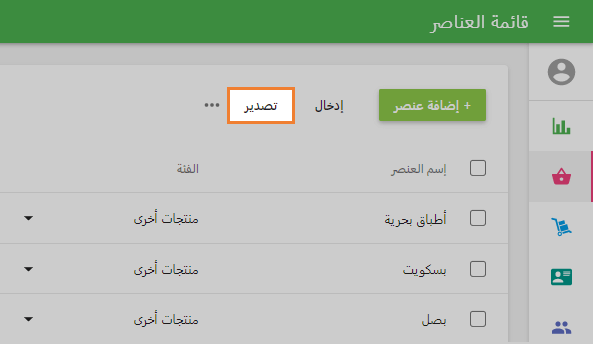
سيقوم النظام بتنزيل ملف CSV مع جميع العناصر على جهازك.
ملاحظة: لا توجد صور في الملف المصدر ولا توجد امكانيات لتصديرها.
تصدير قائمة العملاء
اذهب إلى قائمة العملاء في المكتب الخلفي.
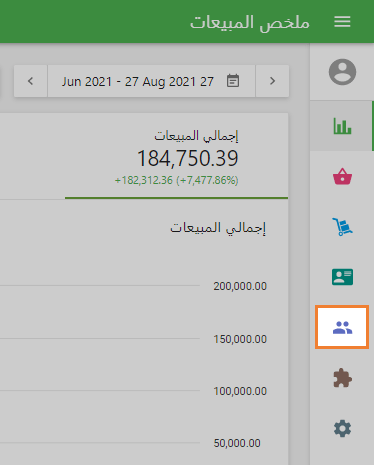
انقر فوق الزر "تصدير".
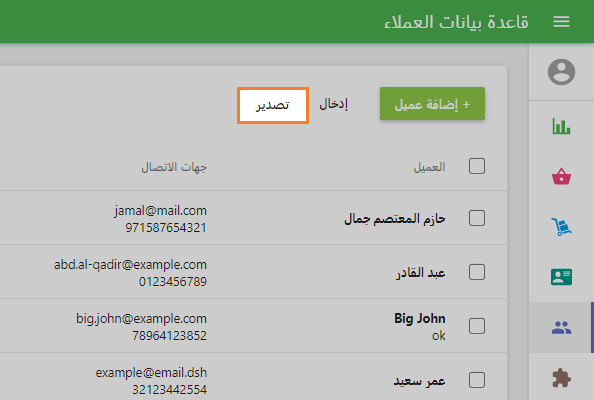
سيقوم النظام بتنزيل ملف CSV مع جميع العملاء على جهازك.
تصدير قائمة الإيصالات
انتقل إلى قسم "الإيصالات" في قائمة "التقارير" في المكتب الخلفي.
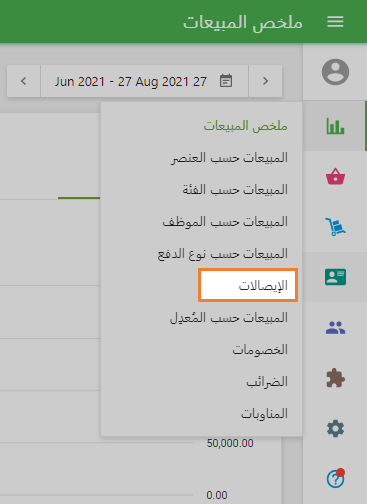
حدد الفترة التي ترغب في تصدير الإيصالات الخاصة بها. إذا كنت ترغب في تصدير جميع الإيصالات من حسابك ، فحدد الفترة من اليوم الأول إلى اليوم الأخير من نشاطك بالإضافة إلى "طوال اليوم" و "جميع المتاجر" و "جميع الموظفين" في إعدادات التصفية.
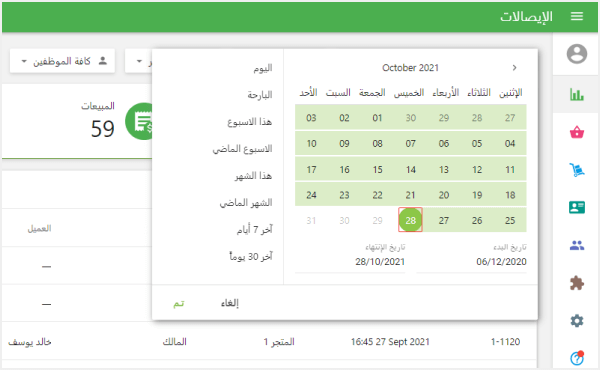
انقر فوق الزر "تصدير".
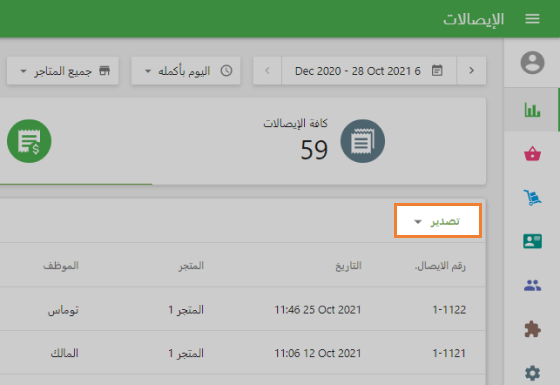
حدد نوع التصدير: "إيصالات" أو "إيصالات حسب العنصر". توفر "الإيصالات حسب العنصر" عرضًا تفصيليًا لكل عنصر في التذكرة ، مثل السعر والخصومات والضرائب المطبقة عليها.
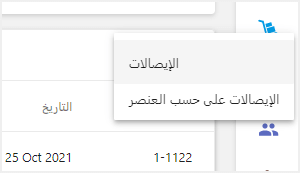
سيتم تنزيل ملف CSV مع الإيصالات على جهازك.
تصدير التقارير
كل تقرير في المكتب الخلفي ل Loyverse له وظيفة تصدير. يمكنك تصدير التقارير: "ملخص المبيعات" و "المبيعات حسب العنصر" و "المبيعات حسب الفئة" و "المبيعات حسب نوع الدفع" و "المبيعات حسب المُعدِّل" و "الخصومات" و "الضرائب" و " المناوبات".
انتقل إلى القسم المطلوب في قائمة "التقارير" في المكتب الخلفي.
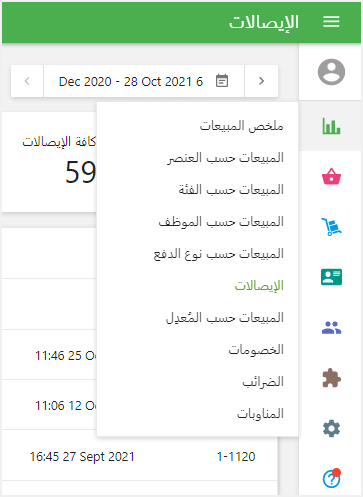
حدد الفترة التي ترغب في تصدير التقرير لها. إذا كنت ترغب في تصدير التقرير عن الفترة بأكملها ، فحدد الفترة من أول يوم إلى آخر يوم لنشاطك في Loyverse ، بالإضافة إلى "طوال اليوم" و "جميع المتاجر" و "جميع الموظفين" في إعدادات التصفية . انقر فوق الزر "تصدير"
انقر فوق الزر "تصدير".
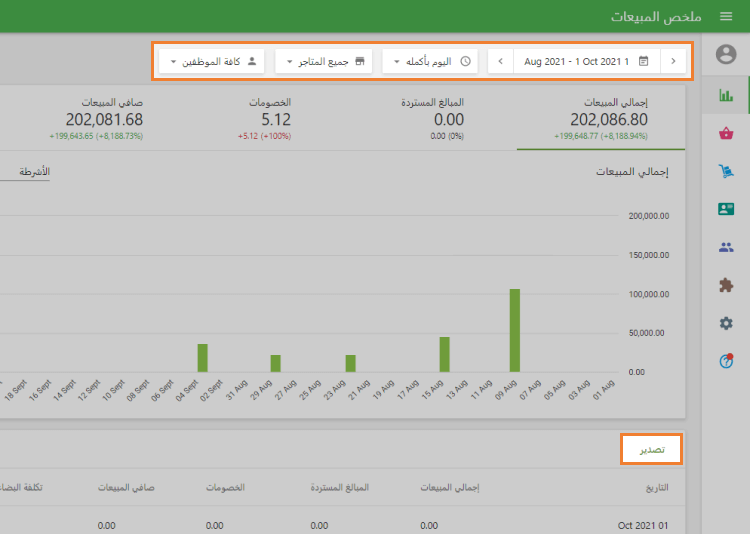
سيقوم النظام بتنزيل ملف CSV مع التقرير على جهازك.
تصدير تقارير وملفات المخزون المتقدم
إذا كنت تستخدم المخزون المتقد ، فهناك أيضًا تاريخ المخزون وتقارير تقييم المخزون التي يمكنك تنزيلها كملفات CSV بالنقر فوق الزر "تصدير".
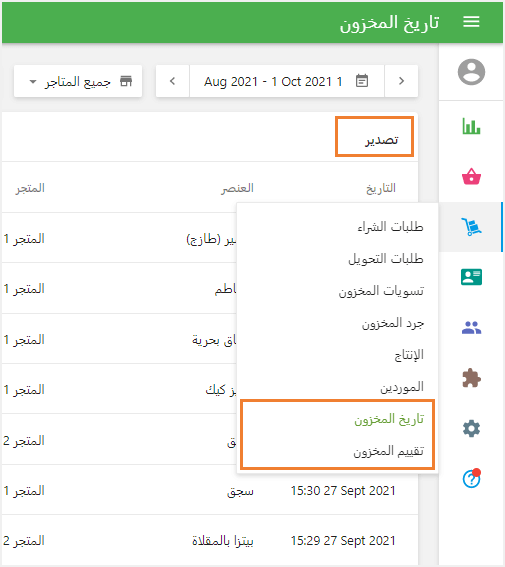
إذا كنت تستخدم المخزون المتقدم ، فهناك العديد من الملفات ، مثل أوامر الشراء وأوامر التحويل وتسويات المخزون وجرد المخزون والإنتاج التي يمكنك تنزيلها واحدة تلو الأخرى كملفات PDF أو CSV.
يجب عليك فتح كل مستند والنقر على القائمة المنسدلة "المزيد".
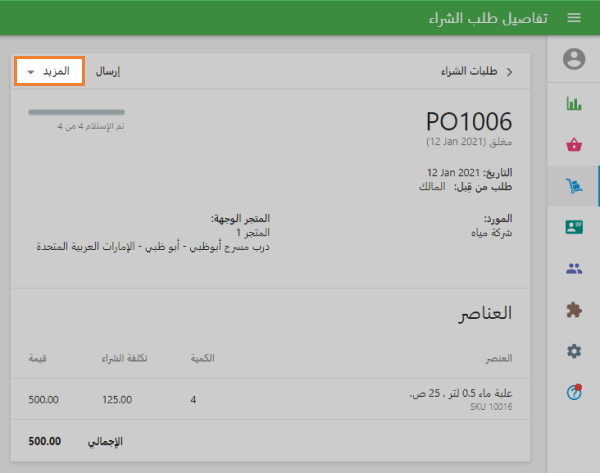
هناك عمليات متاحة مع الملف في قائمة "المزيد": "حفظ كملف PDF" ، "حفظ كملف CSV".
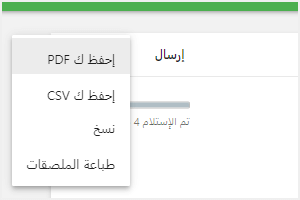
ملاحظة: أفضل طريقة لفتح ملف CSV هي عبر إستخدام Google Sheets ، ولكن يمكنك أيضًا استخدام أدوات أخرى ، مثل LibreOffice Calc أو OpenOffice Calc و Excel.
أنظر أيضا: